Windows Phone 8.1 投影我的屏幕如何使用 Windows Phone 8.1 投影我的屏幕使用的方法有哪些
发布时间:2017-07-04 14:50:13 浏览数:
今天给大家带来Windows,Phone,8.1,投影我的屏幕如何使用,Windows,Phone,8.1,投影我的屏幕使用的方法有哪些,让您轻松解决问题。
投影我的屏幕是WP8.1的一个新特性,但是很多WP粉丝不知道Windows Phone 8.1 投影我的屏幕怎么使用,今天酷七网团队就来教大家WP8.1上的投影我的屏幕怎么使用。
下载并安装Project My Screen 应用。
运行 Project My Screen App,ESC 键或 Alt + Enter 键退出全屏
将手机通过 USB 数据线连接到电脑,手机端会有提示“允许屏幕投影吗?”,点击是开始投影,点击否就忽略(如果连接没有提示,就去我的电脑。右键“管理”(或者win+R 输入“C:windowsSystem32compmgmt.msc”)打开设备管理器。点击“查看 > 显示隐藏设备”,删除便携设备和通用串行总线设备,然后重新连接下电脑。电脑会自动安装驱动。安装完毕手机会自动弹出提示框。点确定即可。
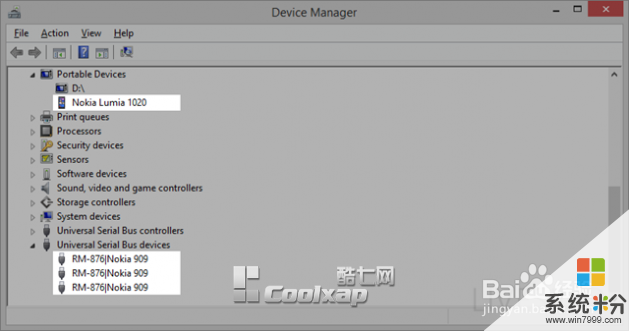
开始投影
打开“设置 > 投影我的屏幕”,点击 Windows 电脑可以暂停投影,再次点击恢复实时投影
打开“设置 > 投影我的屏幕 > 高级”,可以选择是否开启触控点、触控点的颜色以及屏幕方向
Project My Screen 应用安装目录的 Config.xml 可配置应用的背景、手机模型图等参数,文件内含模板和注释
Project My Screen 快捷键:左右方向键切换为横向屏幕,上下方向键调整为纵向屏幕
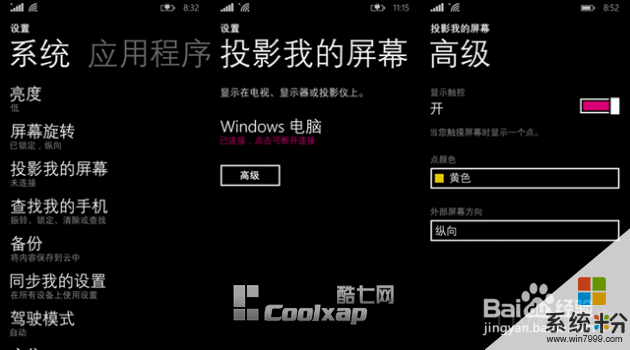
以上就是Windows,Phone,8.1,投影我的屏幕如何使用,Windows,Phone,8.1,投影我的屏幕使用的方法有哪些教程,希望本文中能帮您解决问题。